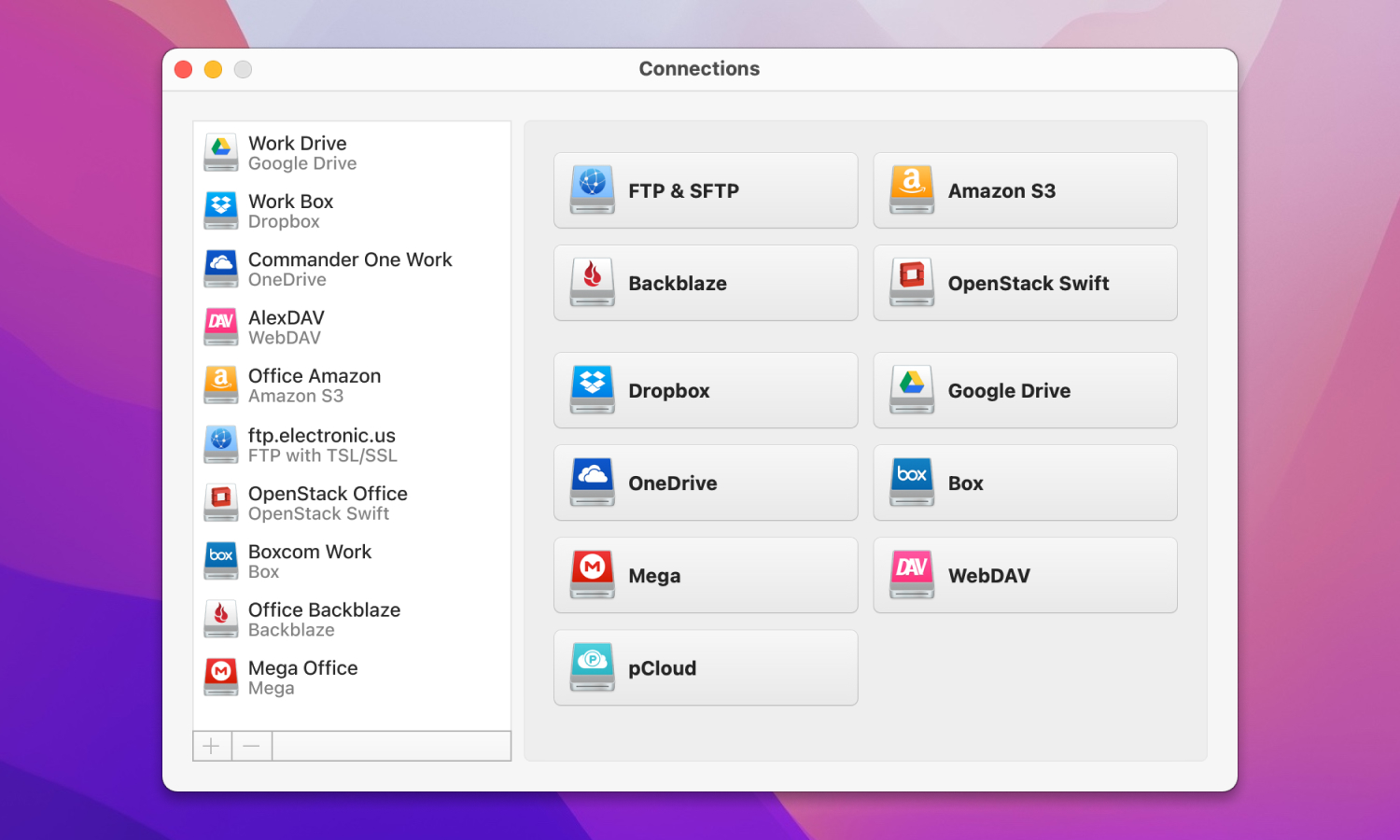Ici, vous pouvez en savoir plus sur Dropbox pour Mac, l’utiliser pour télécharger et partager des fichiers, et quelques autres conseils. Nous explorerons les avantages par rapport à la version du navigateur, aux plans de paiement et comment il se compare aux autres fournisseurs de stockage en nuage. Cet article vous sera utile si vous souhaitez commencer à utiliser l’application Dropbox ou si vous n’êtes pas sûr et avez besoin d’informations avant de vous décider.
Qu'est-ce qui est bien avec Desktop Dropbox ?
Dropbox est conçu autour du partage de fichiers, plus que les alternatives. L’application Dropbox pour Mac est là pour faciliter le partage rapide et le téléchargement par lots. La gestion des dossiers et des fichiers est facilitée par l’intégration de votre stockage en ligne avec Finder. Les fichiers peuvent être entièrement synchronisés et une copie stockée sur votre disque physique, ou répertoriés sous forme de raccourcis pour économiser de l’espace.
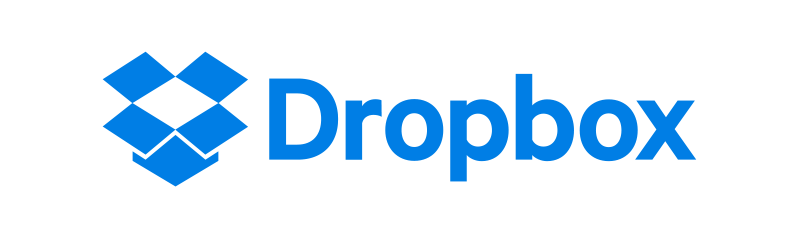
Il y a plusieurs inconvénients à Dropbox. D’une part, alors que le prix par Go est similaire à celui de Google Drive et de ses concurrents, les forfaits ont des autorisations différentes en ce qui concerne le nombre maximum d’utilisateurs. Google One Premium (2 To, 9,99 $) coûte le même prix que Dropbox Plus (également 2 To), mais permet l’accès à 5 utilisateurs au lieu d’un. De plus, contrairement à Drive, vous ne pouvez pas facilement basculer entre les comptes.
Comment obtenir Dropbox pour Mac
1. Accédez à dropbox.com.
2. Survolez “Obtenir l’application” et cliquez sur “Application de bureau”.
3. Cliquez sur Télécharger maintenant
4. Installez l’application à l’aide du fichier téléchargé.
5. Lorsque vous êtes invité à accéder au trousseau, acceptez. C’est nécessaire pour que l’application fonctionne.
6. Ouvrez l’application Dropbox et connectez-vous.
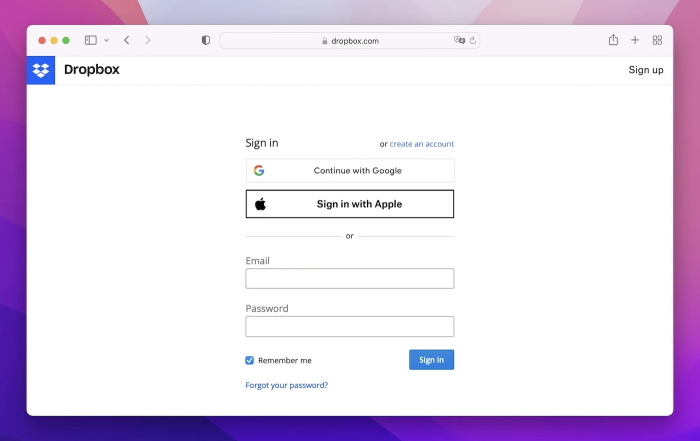
Le dossier Dropbox devrait apparaître dans vos favoris.
Conseils utiles pour Dropbox
Assurez-vous d’utiliser la fonction d’historique des versions pour garder votre lecteur cloud bien rangé. Même si c’est un peu plus difficile que d’avoir simplement plusieurs versions du même fichier, cela rend les fichiers individuels plus faciles à voir et à trier. D’un autre côté, si vous utilisez l’historique des versions avec des fichiers volumineux, ils utiliseront de la mémoire pour chaque version !
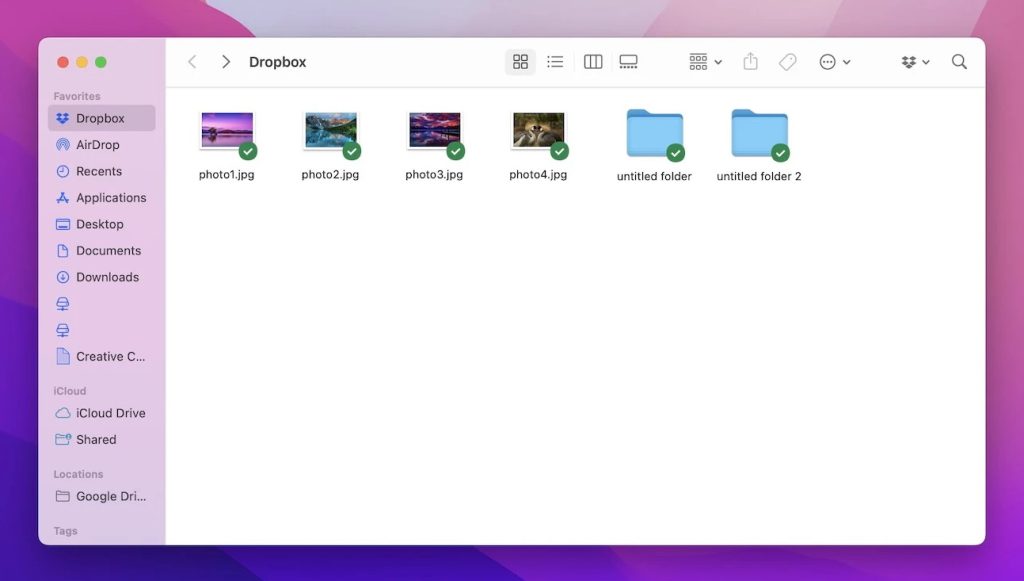
Dropbox propose de nombreuses fonctionnalités de partage sophistiquées, ne les négligez pas – par exemple, utilisez l’expiration du lien. C’est une pratique sûre qui garantira que votre fichier/dossier est sûr, même si le lien s’échappe dans la nature. Avoir un lien parasite vers un dossier important peut rendre vos données très vulnérables.
Puisque vous utilisez l’application Dropbox pour Mac, renoncez aux archives et téléchargez les dossiers tels quels ! Les fichiers sont parfois corrompus et une archive corrompue vous coûtera beaucoup plus de données perdues qu’un seul document.
Dropbox vaut-il la peine d'être utilisé ?
Au moment de la rédaction, les services de stockage en nuage ne présentent aucune différence significative. Les tarifs sont très similaires et la plupart des fonctionnalités utiles – partage avancé, synchronisation, édition en direct et gestion de fichiers – sont disponibles dans la majorité des services. Par exemple, comme dans l’application Dropbox pour Mac de bureau, l’expiration du lien est également facilement disponible dans Google Drive et OneDrive. Les principales différences résident généralement dans l’interface – et c’est subjectif, jusqu’à la préférence individuelle.
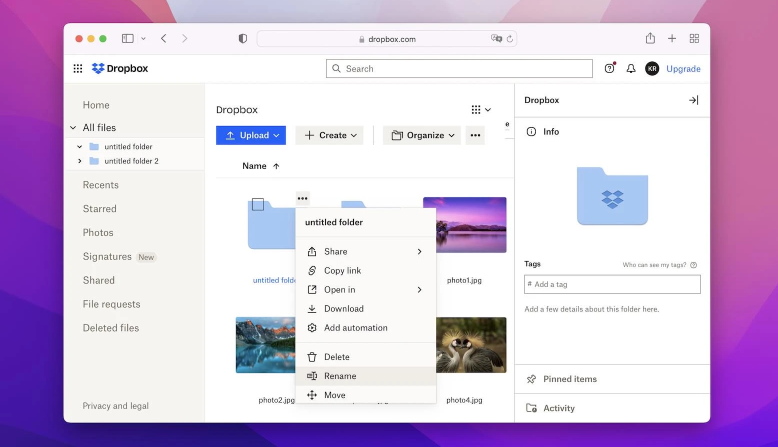
Dropbox a l’avantage de ne pas être lié à un compte Google ou Microsoft. Le premier est partagé avec Gmail et YouTube, ce qui crée des problèmes si vous changez de compte. Ce dernier est chargé de Microsoft Security, ce qui rend la connexion à votre compte sur de nouveaux appareils extrêmement fastidieuse. Bien qu’il ne soit pas affilié à Google, Microsoft ou Amazon, c’est un service assez fiable et de haute qualité, c’est tout. Le service se compare également bien à iCloud, car les fichiers peuvent être partagés avec des utilisateurs non Apple.
Plans de paiement Dropbox
Les prix des remises annuelles sur les abonnements sont ajoutés à des fins de comparaison.
| Planifier | Coût | Coût (remise) | Utilisateurs maximum | Espace disponible |
| Plus | $11.99/mois | $9.99 | 1 | 2 TB |
| Famille | $19.99/mois | $16.99 | 6 | 2 TB |
| Professionnelle | $19.99/mois | $16.58 | 1 | 3 TB |
| Standard | $18/user/mois | $15 | 3 or ou plus | 5 TB |
| Avancée | $30/user/mois | $24 | 3 or ou plus | Illimité |
Malgré les noms des forfaits, les forfaits Family/Plus ne sont pas légalement limités à une utilisation professionnelle. Ils sont nettement moins chers pour une petite équipe, bien qu’ils manquent de fonctionnalités telles que Dropbox Transfer et la récupération de compte.
Conclusion
Dropbox est assez simple, et une fois que vous y aurez jeté un coup d’œil, vous verrez immédiatement si cela vous convient ou non. À certains égards, il est plus axé sur les affaires, de sorte que les utilisateurs individuels peuvent vouloir considérer les concurrents. L’application de bureau Dropbox pour Mac est solide, mais n’oubliez pas d’essayer CloudMounter ! Il peut connecter tous vos lecteurs, pas seulement Dropbox.
Questions fréquemment posées
Pour un compte mono-utilisateur standard, vous devrez payer 9,99 $ par mois, si vous obtenez un abonnement annuel. D’autres plans sont plus chers. Reportez-vous au tableau de l’article ci-dessus.
Pour commencer, vous pouvez essayer l’interface Web.
- Inscrivez-vous et connectez-vous sur dropbox.com. Ignorez l’invite de téléchargement de l’application de bureau pour l’instant.
- Revenez à la page d’accueil. Il affichera l’application Web Dropbox.
- Cliquez sur “Télécharger” et essayez de télécharger l’un de vos fichiers. Il apparaîtra maintenant dans la liste des fichiers.
- Pour télécharger ou gérer le fichier, survolez-le et cliquez sur “Plus” (le bouton points de suspension à droite).
Une fois que vous vous êtes connecté, dropbox.com affiche votre disque dur. Vous pouvez alors utiliser le bouton “Télécharger” et sélectionner vos fichiers. Vous pouvez également utiliser l’application Dropbox pour Mac : il vous suffit de faire glisser les fichiers dans le dossier Dropbox.